こんにちは☺
今回は「履歴書をPDFで添付してください」と指示が出た場合に、
Excelファイルを簡単にPDFファイルにする方法をご紹介します!

Excelファイルのままだと、相手のPC環境によってレイアウトがずれたり、
文字フォントが変わってしまうようなことも起き得るので、
PDFファイルで送信すると安心です。
\ 登録不要でダウンロードできる履歴書・職務経歴書も、以下の記事からご利用ください/
もくじ
【1】作成した履歴書をメール送信する方法
1.まずは作成したExcelファイルを開きます。
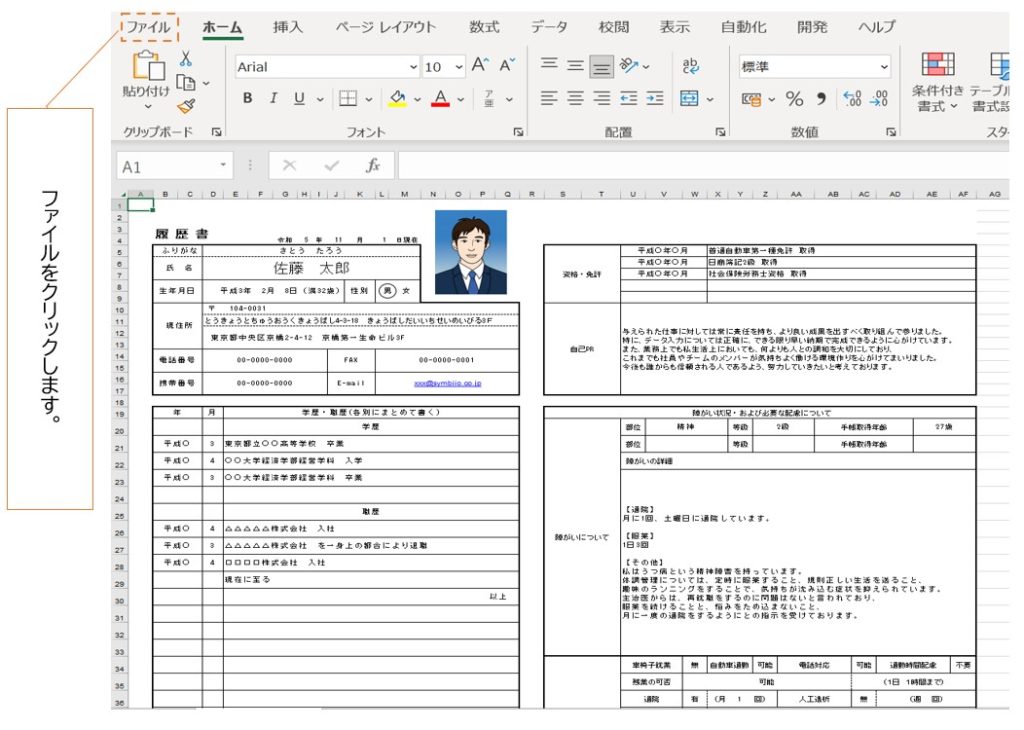
左上にある「ファイルタブ」を選択しましょう。
2.名前を付けて保存を選択し、ファイルに任意の名前をつけます。
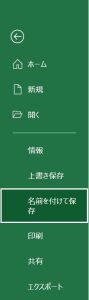
ファイルタブをクリックすると
左側に緑色のコーナーがあり、
左図のようになっています。
「名前を付けて保存」を選択しましょう。
今回は「障がい者採用履歴書フォーマット」という名前にしました。

3.「Excelブック」から「PDF」に変更します。
現在は「Excelブック」になっているので「PDF」を選択し、保存します。
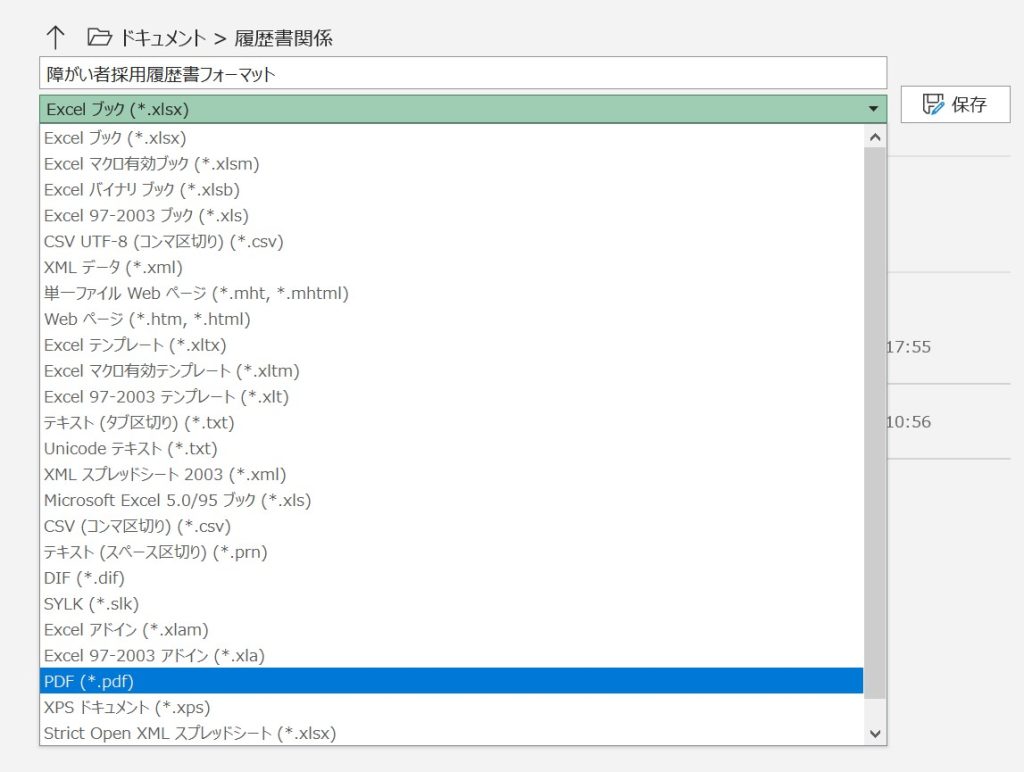
これでデータのPDF化は完了しました!
【2】「Gmailに添付する方法」と「メールの内容」
例文
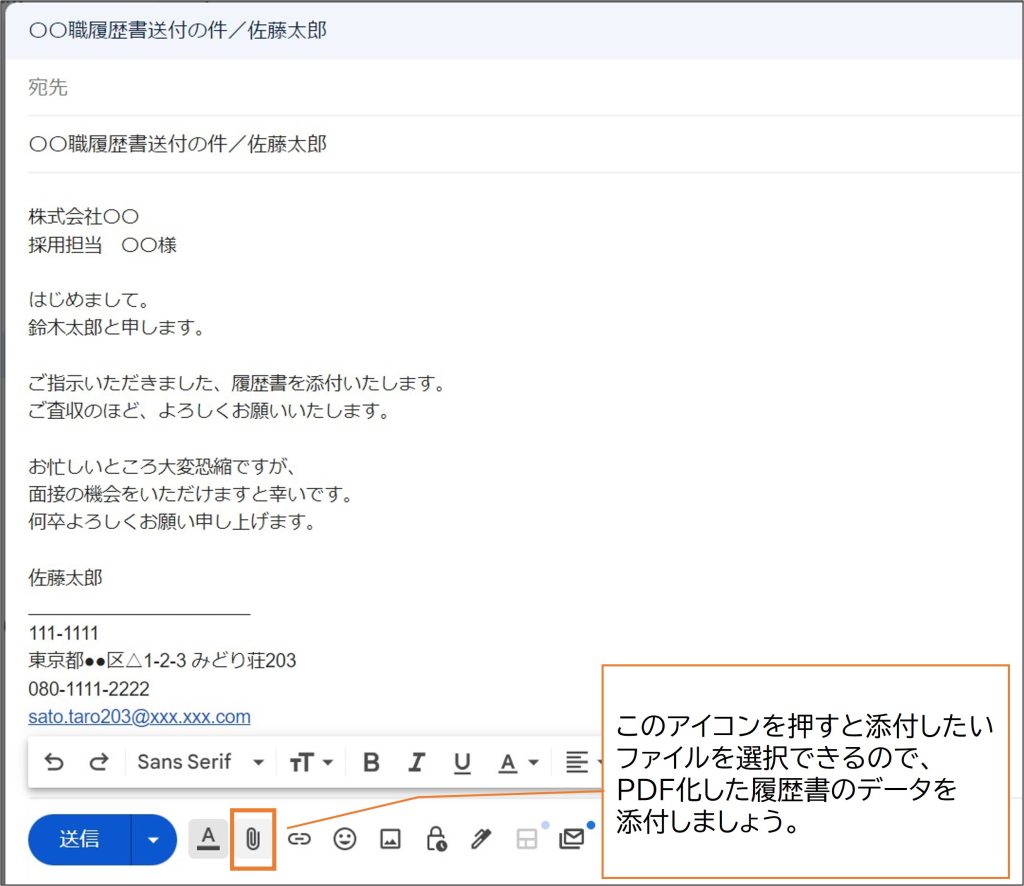
件名
件名を見て
「誰が何の用なのか」が簡潔にわかるようにしましょう。
会社名
採用ご担当者様 / もしくは 採用担当〇〇様
挨拶と自己紹介
簡潔な内容
感謝の気持ちが伝わるような一言
名前
住所、電話番号、メールアドレス
📎 履歴書データ
【3】履歴書にパスワード設定をするか否か問題について🙁
今までは情報漏洩の予防のために「パスワードをかけたファイルを添付したメール」と
「パスワードを記載したメール」を2通に分けて送信することが通例となっていました。
これを「PPAP」と言います。
当時流行していたピコ太郎さんのPPAPにちなんだそうです🖊🍍🍎🖊
P:PasswordつきZIP暗号化ファイルを送る
P:Passwordを送る
A:An号化(暗号化)
P:Protocol
しかし、政府は2020年11月26日から、このPPAPを廃止すると発表しました。
理由はセキュリティ対策や受け取り側の利便性の観点から適切でないためです。
有識者の方々から「PPAPは情報漏洩リスクを解消できない」という意見が出るようになり、
現在では推奨されない方法となりました。
まだ移行が進まず、PPAPをしている企業も多くあるようですが、
このような時代の流れがあるようです。
現在の推奨送信方法は「ファイル共有サービス」を用いることだそうです。
Googleドライブや、Microsoft OneDriveといった
オンラインストレージを利用したファイル共有サービスを利用して、
情報を共有するということです。
ファイル共有サービスでは、
共有用のURLを作ることができるので、そのURLをメールに記載します。
受信者はURLにアクセスしてファイルをダウンロードできるため、
利便性を損なうこともありません。
応募企業側に送信方法の指定がない場合は、
パスワードをかけずにそのまま添付して送ることも出来ますが、
ご自身で利用中のファイル共有サービスを使用して共有用のURLを作成し、
そのURLをメールに記載するという方法があることも、頭の片隅に置いておくと良いかもしれません。
わたしが現在使用している社用パソコンでは、
多くの方が使用しているGoogleドライブ等を使用できない設定のため、
ここに手順書を作成して掲載することはできませんが、
「Googleドライブ ファイル共有」や「onedrive ファイル共有」で検索をすると、
たくさんの分かり易いマニュアルがありました。そちらをご参照いただけますと幸いです。
参考リンク1:Googleドライブヘルプページ
https://support.google.com/drive/?hl=ja&sjid=3635261848885059510-AP#topic=14940
参考リンク2:onedriveページ
https://www.microsoft.com/ja-jp/office/homeuse/onedrive-guide01
ここまでご覧いただきありがとうございました☺
障がい者求人向けの履歴書・職務経歴書、そして今回のメール添付方法と、
4回にわたって就職活動について更新してまいりました。
ご参考になれば幸いです。
maria